وب سرور IIS چیست؟
پس از خرید دامنه و سرور اختصاصی و یا خرید vps با سیستم عامل ویندوز و راه اندازی وب سایت خود، برای بالا آوردن و اجرای وب سایت در ویندوز نیاز به کانفیگ IIS می باشد. سرویس Internet Information Service) IIS) یک وب سرور قدرتمند، قابل انعطاف، امن و با قابلیت کاربری آسان و محصول شرکت مایکروسافت می باشد.
وب سرور IIS روی پلتفرم Microsoft .NET و در سیستم عامل ویندوز اجرا میشود. آی آی اس شامل ابزارها و زیر مجموعه هایی است که با استفاده از آنها، مدیریت وب سایت ممکن می گردد. از جمله این ابزارها می توان به سرویس WWW، سرویس FTP ، سرویس SMTP اشاره نمود.
نصب وب سرور IIS
برای نصب و فعال نمودن این سرویس باید به بخش Server Manager مراجعه و برروی گزینه manage و سپس Add Roles and Features کلیک نمایید.
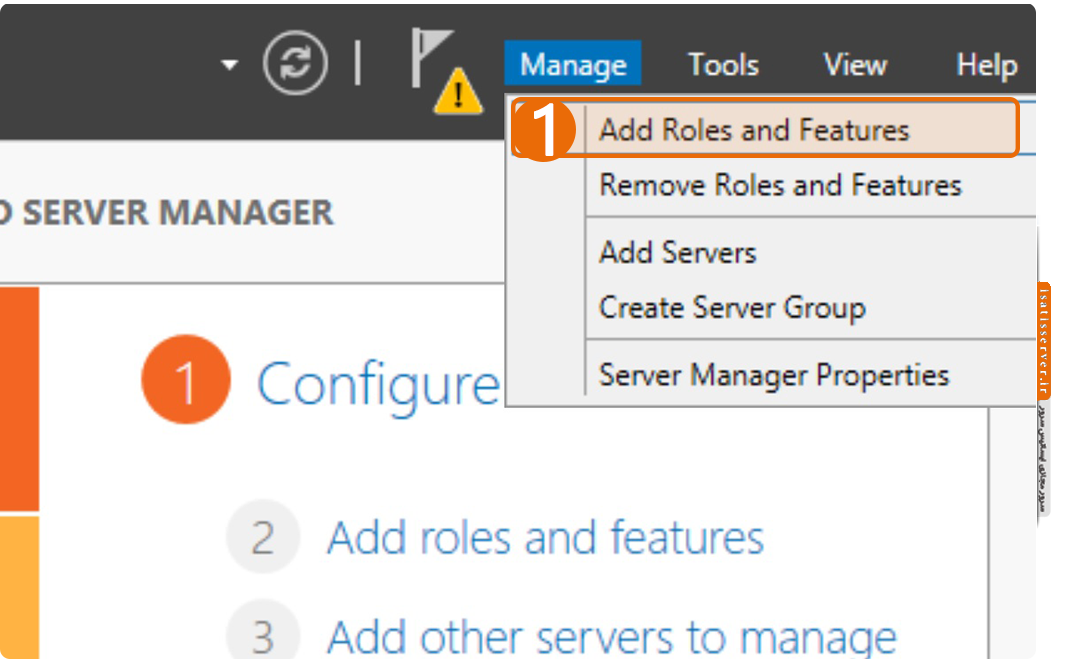
در پنجره اصلی Add Roles and Features Wizard در صفحه Before you begin برروی دکمه Next کلیک کرده در صفحه Select installation type گزینه Role-based or feature-based installation را انتخاب و سپس برروی دکمه Next کلیک نمایید.
در صفحه Select destination server گزینه Select a server from the server pool را انتخاب و سپس از بخش پایین صفحه نام سرور مورد نظر را انتخاب نمایید.
حال به صفحه Select server roles منتقل شده اید، در این صفحه می باید برروی گزینه Web Server (IIS) کلیک و در صفحه باز شده برروی دکمه Add Features کلیک نمایید.
نکته: در صورتی که می خواهید دامین خود را به IIS متصل کنید حتما نیاز هست که DNS server را نیز نصب نمایید.
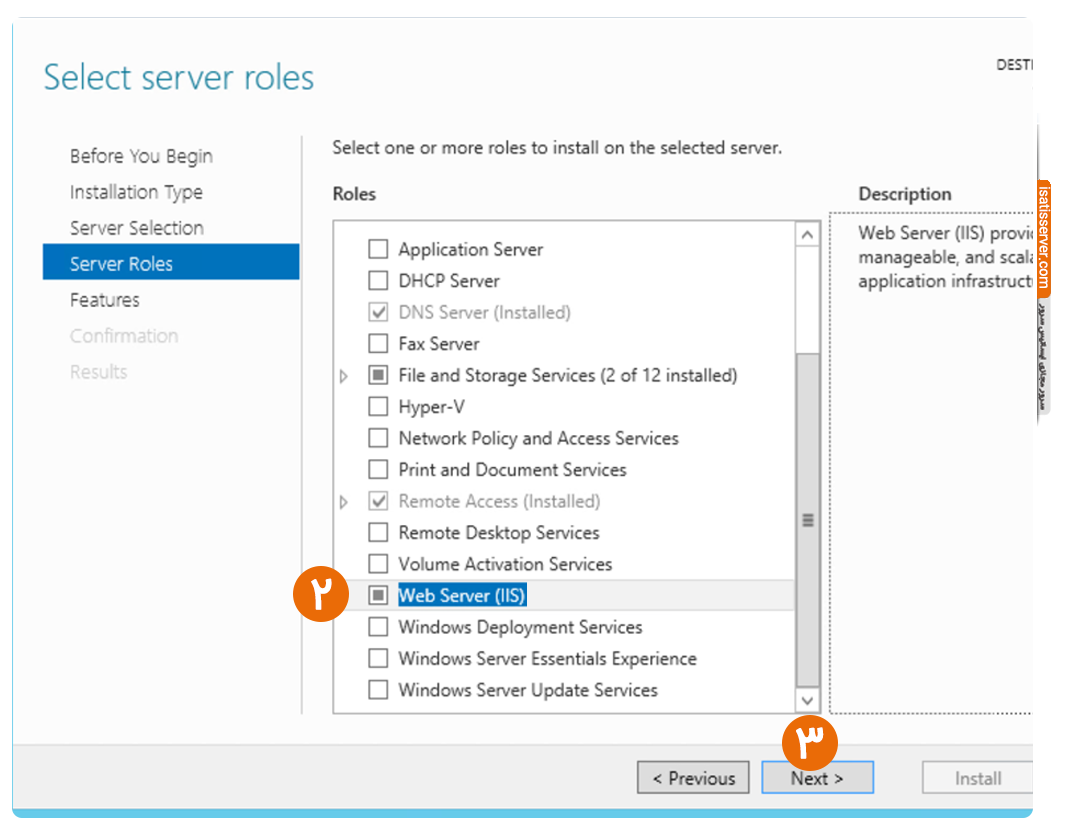
مراحل را با کلیک برروی دکمه Next در صفحات باز شده ادامه داده تا صفحه نصب این سرویس لود گردد. پس از پایان نصب کافیست برروی دکمه Close کلیک نمایید. حال وب سرور IIS برروی سرور شما نصب گردیده است.
کانفیگ وب سرور IIS
باز کردن کنسول مدیریتی وب سرور IIS
جهت باز کردن کنسول مدیریتی وب سرور می توانید بخش Server Manager مراجعه کنید و از ستون سمت چپ برروی IIS کلیک کنید. ویا از طریق دستور inetmgr در run کنسول را باز کنید که ما روش دوم را در این آموزش استفاده می کنیم.
1- در ابتدا کلید های ترکیبی Win+R را همزمان فشار دهید تا پنجره Run باز شود.
2- سپس دستور Inetmgr را در آن وارد کنید و اینتر کنید. پنجره مربوط به وب سرور IIS باز می شود.
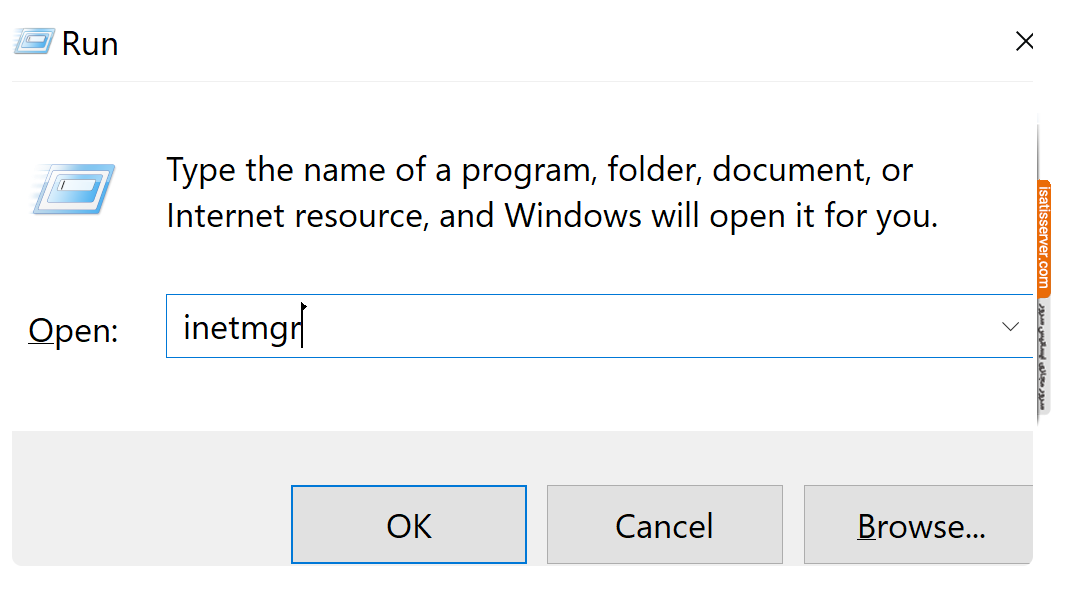
نکته: برای اینکه از صحت نصب IIS مطمئن شوید، کافیست آدرس 127.0.01 یا http://localhost را در مرورگر داخل سرور وارد نماییم، در صورتی که صفحه زیر باز شد یعنی اینکه نصب آن به درستی انجام شده است.
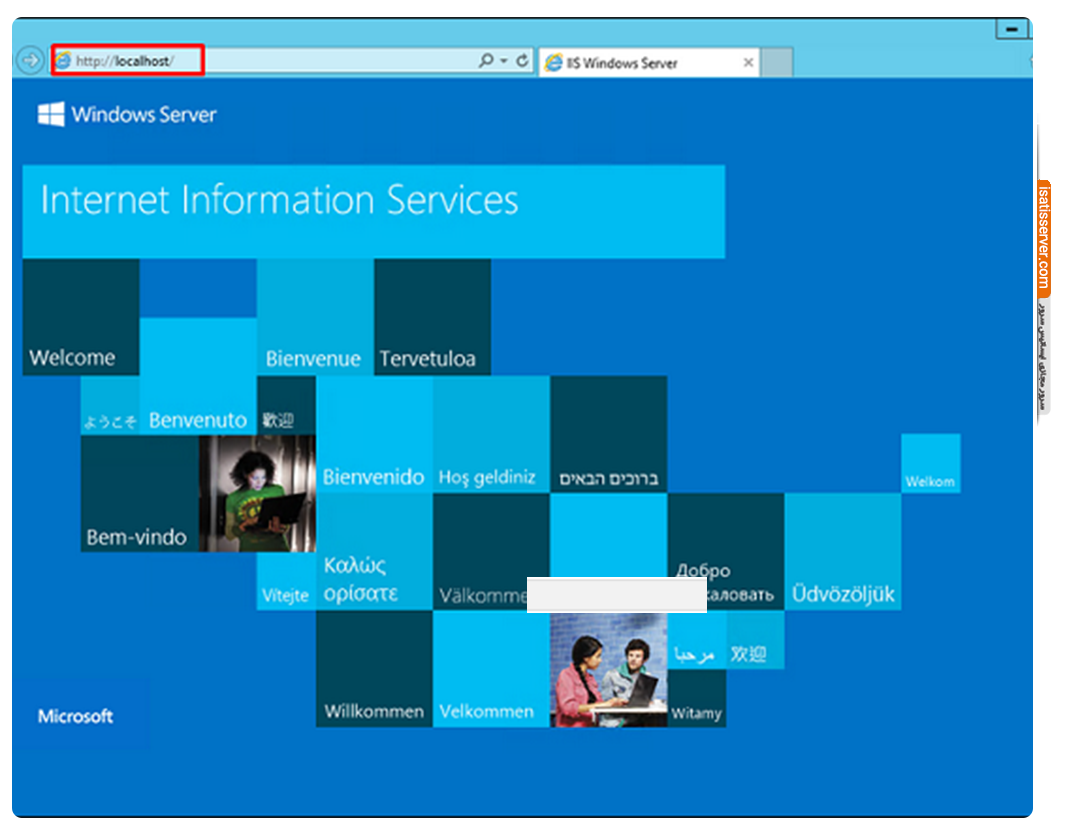
اتصال دامنه به ویندوز سرور
افزودن سایت به IIS
پس از باز کردن کنسول مدیریتی وب سرور IIS ، در ستون سمت چپ بروی Sites راست کلیک کرده و سپس در منوی باز شده روی Add Website کلیک کنید.
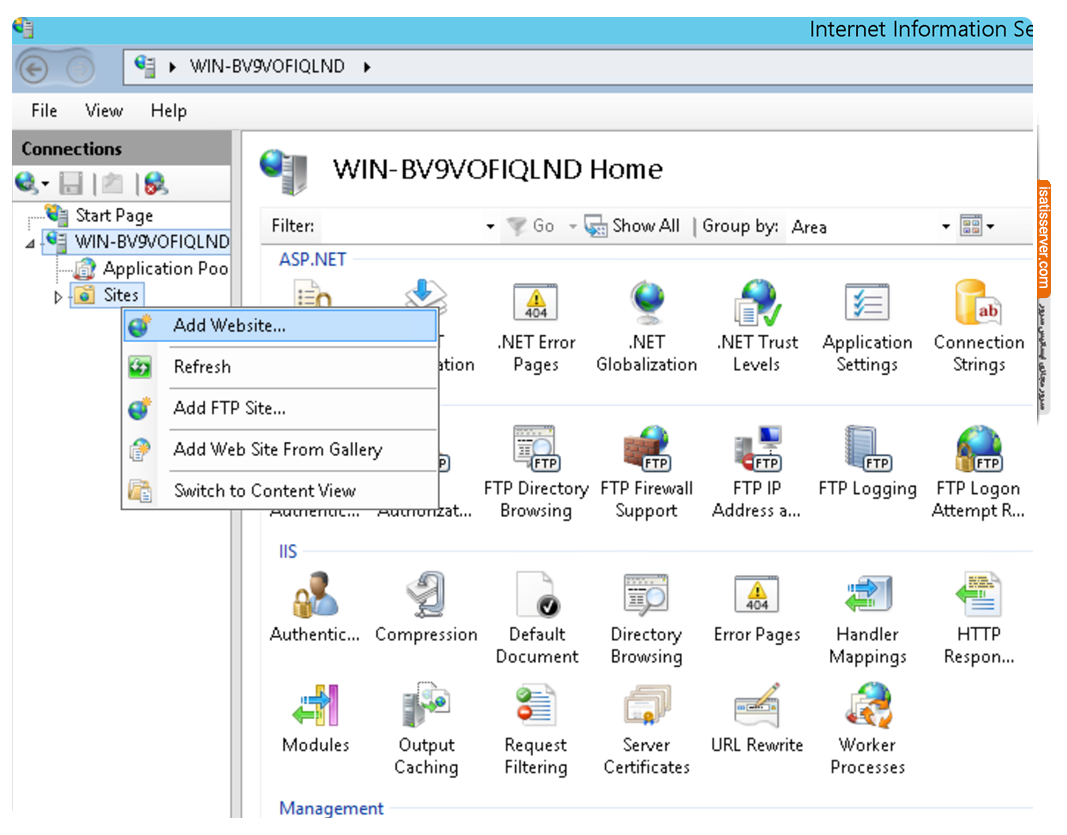
در پنجره باز شده بترتیب موارد خواسته شده را درج می کنیم.
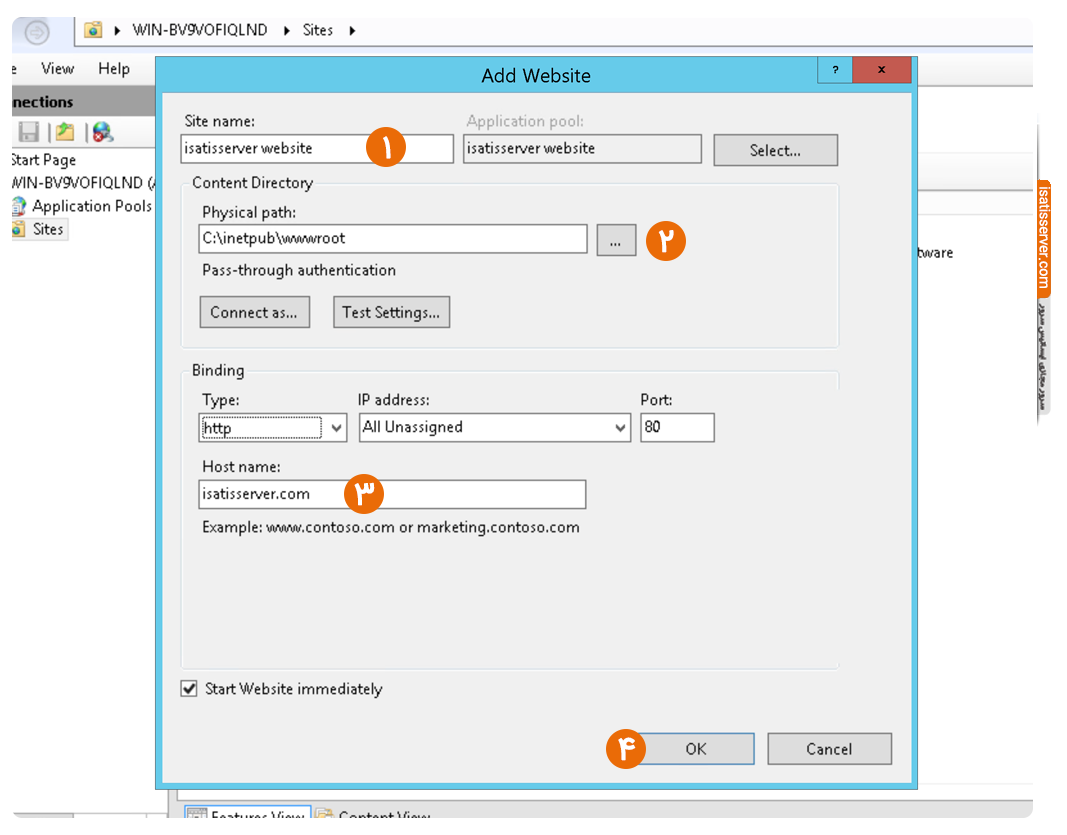
1- نام سایت را وارد کنید. (نام دلخواه)
2- محل قرار گیری فایل های سایت را انتخاب کنید. (مسیر پوشه ای که فایل های مربوط به سایت در آن قرار دارد را انتخاب کنید.)
3- آدرس دامنه سایت را وارد کنید.
درنهایت برروی دکمه Ok کلیک می کنیم. سایت با موفقیت به IIS اضافه شد و در ستون سمت چپ قابل مشاهده است.








